Le applicazioni obsolete potrebbero diventare incompatibili con il tuo PC
- Probabilmente otterrai che questa app è stata bloccata dal messaggio di errore dell'amministratore di sistema durante il tentativo di avviare un'applicazione se è dannosa per il computer.
- Per precauzione, Windows Defender potrebbe contrassegnare un'app come dannosa e quindi impedire l'accesso al suo contenuto.
- Potrebbero essere necessari i privilegi di amministratore per accedere all'app e, se non li possiedi, l'app sarà inaccessibile.
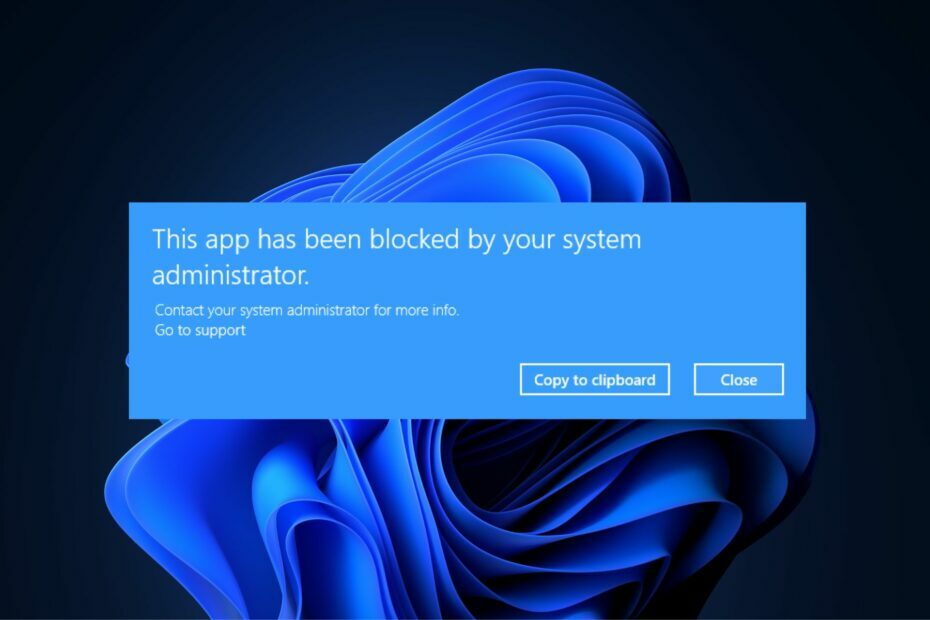
XINSTALLARE CLICCANDO SUL FILE DI DOWNLOAD
Fortect è uno strumento di riparazione del sistema in grado di scansionare l'intero sistema alla ricerca di file del sistema operativo danneggiati o mancanti e sostituirli automaticamente con versioni funzionanti dal suo repository.
Potenzia le prestazioni del tuo PC in tre semplici passaggi:
- Scarica e installa Fortect sul tuo computer.
- Avvia lo strumento e Avvia la scansione
- Fare clic con il tasto destro su Riparazionee risolverlo in pochi minuti.
- 0 i lettori hanno già scaricato Fortect finora questo mese
Alcuni dei nostri lettori hanno recentemente riferito di essersi imbattuti in un messaggio di errore che dice che questa app è stata bloccata dal tuo Amministratore di sistema durante il tentativo di avviare un'applicazione sul proprio PC Windows.
Ogni volta che incontri questo problema, è possibile che l'app sia dannosa per il dispositivo. Abbiamo compilato potenziali correzioni per evitare l'errore in questo articolo.
- Perché questa app è bloccata dall'amministratore di sistema?
- Cosa posso fare se questa app è stata bloccata dall'amministratore di sistema?
- 1. Sblocca l'app dalle proprietà
- 2. Disabilita temporaneamente SmartsScreen
- 3. Disabilita il software antivirus di terze parti o crea un'eccezione per l'app
- 4. Esegui l'app come amministratore
Perché questa app è bloccata dall'amministratore di sistema?
Ci possono essere diversi motivi per cui questa app è stata bloccata dal messaggio di errore dell'amministratore di sistema. Di seguito sono alcuni di loro;
- Windows Defender o SmartsScreen ha bloccato l'app – Questo messaggio di errore può essere visualizzato per motivi di sicurezza se un'applicazione sembra rappresentare un rischio per il desktop. Il tuo PC Windows è preinstallato con Difensore di Windows e SmartScreen che esegue la scansione del computer alla ricerca di software dannoso e attacchi di phishing.
- Software antivirus di terze parti - Il problema è simile se utilizzi un programma antivirus di terze parti che potrebbe presumere che l'app che stai tentando di scaricare sia infetta.
- Applock abilitato dall'amministratore – Solo l'edizione Windows Professional è interessata da questo problema. È probabile che l'amministratore della rete del dominio a cui è collegato il tuo computer abbia impostato specifici criteri di Applock che limitano il download di programmi.
- Accesso limitato dall'amministratore – Potrebbero esserci restrizioni sugli aggiornamenti e sulle funzionalità che è possibile utilizzare se Windows è in esecuzione con l'account predefinito anziché con un account amministrativo.
- Applicazione obsoleta – Un altro motivo per questo problema potrebbe essere che il software è stato ritirato dagli sviluppatori o che l'attuale versione di Windows non supporta la tua applicazione.
Ora che conosci alcuni dei potenziali motivi alla base dell'errore, la sezione successiva ti fornirà istruzioni dettagliate e semplificate su come risolvere il problema.
Cosa posso fare se questa app è stata bloccata dall'amministratore di sistema?
Prima di impegnarsi in qualsiasi risoluzione avanzata dei problemi o modifiche alle impostazioni, gli utenti devono assicurarsi di eseguire i seguenti controlli preparatori;
- Riavvia il PC.
- Assicurati che l'applicazione possa essere scaricata in sicurezza e che non influisca sul tuo PC.
- Disabilita le impostazioni di sicurezza che ostacolano l'avvio dell'app.
Dopo aver confermato i controlli di cui sopra e se hai ancora bisogno di ulteriore assistenza, puoi esplorare le soluzioni avanzate fornite di seguito.
1. Sblocca l'app dalle proprietà
- Fare clic con il tasto destro sull'app e selezionare Proprietà dal menu contestuale.

- Una volta aperta la finestra, vai al file Generale scheda. Nella parte inferiore della pagina, seleziona la casella accanto a Sbloccare opzione.
- Clicca su Fare domanda a seguito da OK per salvare le modifiche.
- Ora avvia l'app.
Consiglio dell'esperto:
SPONSORIZZATO
Alcuni problemi del PC sono difficili da affrontare, soprattutto quando si tratta di file di sistema e repository di Windows mancanti o danneggiati.
Assicurati di utilizzare uno strumento dedicato, ad esempio Fortit, che eseguirà la scansione e sostituirà i tuoi file rotti con le loro nuove versioni dal suo repository.
Alcuni file sono bloccati dalla funzione di sicurezza di Windows, in particolare quelli scaricati da Internet. In questo scenario, prima dell'avvio dell'app, devi sbloccare il file dell'app da Proprietà.
2. Disabilita temporaneamente SmartsScreen
- premi il finestre pulsante, cerca Sicurezza di Windows, e lanciarlo.
- Ora, fai clic sul Controllo dell'app e del browser icona. Quindi, fare clic su Impostazioni di protezione basate sulla reputazione collegamento.

- Sotto Controlla app e file, Selezionare spento.
- Selezionare off sotto il Schermo intelligente per Microsoft Edge.

- Sotto Smart Screen per le app di Microsoft Store, Selezionare spento.

- Ora prova a scaricare di nuovo l'app e controlla se il problema è stato risolto.
- Quindi, accendi SmartsScreen seguendo i passaggi precedenti.
Disattivazione dello SmartScreen per un periodo consentirà il download dell'applicazione senza alcun ostacolo. Tuttavia, fallo solo se sei sicuro che l'app sia sicura.
- Adobe After Effects funziona lentamente? 5 modi per velocizzarlo
- rtf64x64.sys: come risolvere questo errore di schermata blu della morte
- Codice di errore 0x8024500c: cos'è e come risolverlo
- 0x800704C6: come risolvere questo errore di Microsoft Store
- Driver AMD Ryzen Master. SYS: 6 modi per correggere questo errore BSOD
3. Disabilita il software antivirus di terze parti o crea un'eccezione per l'app
- Nella barra delle notifiche del tuo PC, fai clic con il pulsante destro del mouse su programma antivirus.
- Selezionare disattivare. Quindi, procedi a fare un'eccezione per la tua app.
- Avvia il Sicurezza di Windows.
- Sotto Protezione da virus e minacce impostazioni fare clic su Gestisci impostazioni.

- Quindi, fare clic su Aggiungi o rimuovi esclusioni collegamento.

- Per selezionare il file che si desidera scaricare, fare clic su + Aggiungi un'esclusione icona.

- Infine, fai clic su OK.
Se la disattivazione di SmartScreen continua a non consentirti di scaricare l'app, il software antivirus di terze parti potrebbe bloccarla. Il software consente di disabilitare l'applicazione o impostare un'eccezione solo per essa.
4. Esegui l'app come amministratore
- Fai clic con il pulsante destro del mouse sul tuo scorciatoia dell'app e clicca su Proprietà.
- Naviga verso il Generale scheda. Copia il percorso visualizzato come posizione dell'app e chiudi Proprietà.

- Clicca sul Inizio icona e tipo prompt dei comandie selezionare Esegui come amministratore.
- Successivamente, incolla il file dell'app percorso copiato premendo Ctrl + v. Quindi, premi accedere.
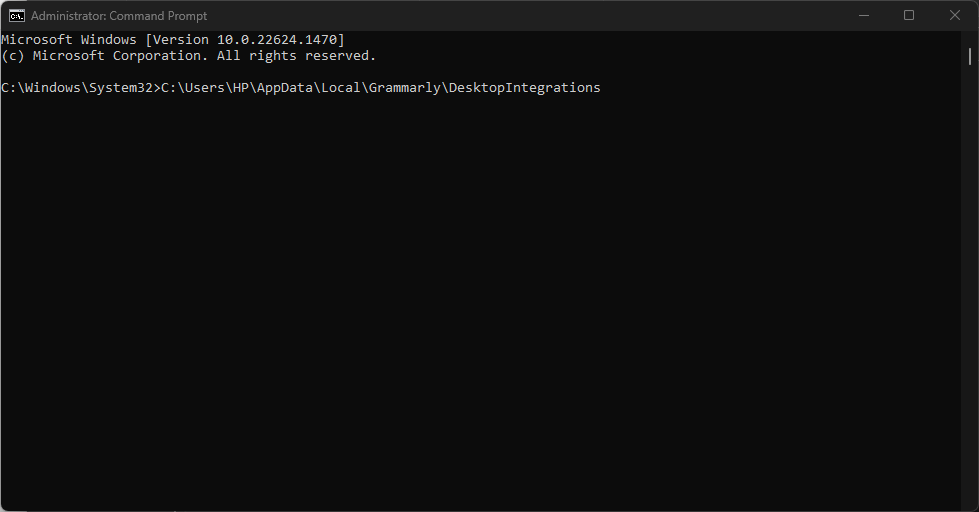
- Il prompt dei comandi ora avvierà la tua app come amministratore.
Per correggere questa app è stata bloccata dall'amministratore di sistema, puoi eseguire il file come amministratore. Nel caso incontrassi problemi con il prompt dei comandi, puoi esplorare la nostra guida dedicata per risolverlo.
Anche simile a questo problema è un rapporto che un amministratore ti ha impedito di eseguire questa app. Puoi esplorarlo per ulteriore assistenza.
Assicurati di seguire i passaggi forniti in questo articolo dall'inizio alla fine per sapere cosa funziona meglio per te.
Se hai domande o suggerimenti su cosa fare se gli utenti ottengono che questa app è stata bloccata dal messaggio di errore dell'amministratore di sistema, non esitare a utilizzare la sezione dei commenti qui sotto.
Hai ancora problemi?
SPONSORIZZATO
Se i suggerimenti di cui sopra non hanno risolto il tuo problema, il tuo computer potrebbe riscontrare problemi di Windows più gravi. Ti suggeriamo di scegliere una soluzione all-in-one come Fortit per risolvere i problemi in modo efficiente. Dopo l'installazione, basta fare clic su Visualizza e correggi pulsante e quindi premere Avvia riparazione.


